Як завантажити всі дані вашого облікового запису Google
Різне / / November 28, 2021
Якщо ви хочете завантажити всі дані свого облікового запису Google, ви можете скористатися службою Google під назвою Google Takeout. Давайте подивимося в цій статті, що Google знає про вас і як ви можете завантажити все за допомогою Google Takeout.
Google розпочався як пошукова система, а тепер він практично засвоїв усі наші повсякденні потреби та бажання. Від інтернет-серфінгу до ОС смартфонів і від найпопулярніших Gmail і Google Диска до Google Assistant — він присутній скрізь. Google зробив людське життя комфортнішим, ніж десять років тому.
Усі ми переходимо до Google, коли хочемо серфінгувати в Інтернеті, користуватися електронною поштою, зберігати мультимедійні файли чи скановані документи, здійснювати платежі тощо. Google став домінуючим на ринку технологій та програмного забезпечення. Google, безсумнівно, завоював довіру людей; у базі даних Google зберігаються дані кожного користувача.

Зміст
- Як завантажити всі дані вашого облікового запису Google
- Що Google знає про вас?
- Як завантажити дані Google за допомогою Google Takeout
- Інші методи завантаження даних Google
Як завантажити всі дані вашого облікового запису Google
Що Google знає про вас?
Розглядаючи вас як користувача, Google знає ваше ім’я, контактний номер, стать, дату народження, дані вашої роботи, освіту, поточну та минулу місцеположення, ваша історія пошуку, програми, які ви використовуєте, ваші взаємодії в соціальних мережах, продукти, які ви використовуєте та хочете, навіть дані вашого банківського рахунку та що ні. Одним словом – Google знає все!
Якщо ви якимось чином взаємодієте зі службами Google і ваші дані зберігаються на сервері Google, у вас є можливість завантажити всі збережені дані. Але чому ви хочете завантажувати всі свої дані Google? Що потрібно робити, якщо ви можете отримати доступ до своїх даних, коли захочете?
Що ж, якщо ви вирішите в майбутньому припинити користуватися сервісами Google або видалити обліковий запис, ви можете завантажити копію своїх даних. Завантаження всіх ваших даних також може слугувати нагадуванням про те, що Google знає про вас. Він також може служити резервною копією ваших даних. Ви можете зберегти його на своєму мобільному телефоні або комп’ютері. Ви ніколи не можете бути впевнені на 100% у своїй резервній копії, тому завжди краще мати ще кілька.
Як завантажити дані Google за допомогою Google Takeout
Тепер, коли ми розповіли про те, що Google знає і чому вам може знадобитися завантажувати дані Google, давайте поговоримо про те, як ви можете завантажити свої дані. Google пропонує для цього послугу – Google Takeout. Це дозволяє завантажувати деякі або всі ваші дані з Google.
Давайте подивимося, як ви можете використовувати Google Takeout щоб завантажити ваші дані:
1. Перш за все, перейдіть до Google Takeout і увійдіть у свій обліковий запис Google. Ви також можете перейти за посиланням.
2. Тепер вам потрібно вибрати Продукти Google звідки ви хочете, щоб ваші дані були завантажені. Радимо вибрати всі.
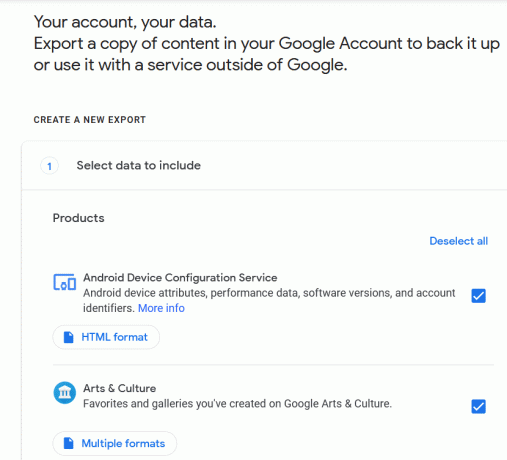
3. Після того, як ви вибрали продукти відповідно до ваших вимог, натисніть на Наступний крок кнопку.
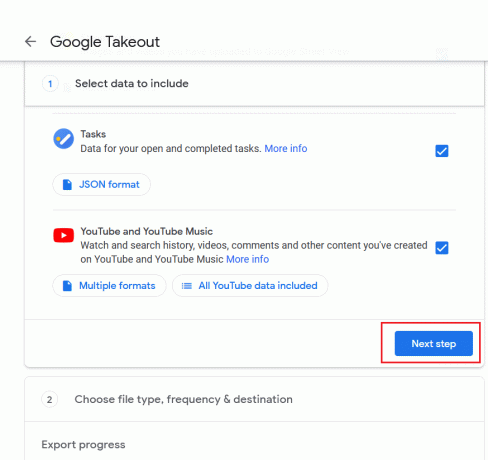
4. Після цього вам потрібно налаштувати формат завантаження, який включає формат файлу, розмір архіву, частоту резервного копіювання та спосіб доставки. Рекомендуємо вибрати Формат ZIP і максимальний розмір. Вибір максимального розміру дозволить уникнути будь-яких шансів розділення даних. Якщо ви використовуєте старіший комп’ютер, ви можете використовувати 2 ГБ або нижче.
5. Тепер вас попросять виберіть спосіб доставки та частоту завантаження. Ви можете вибрати посилання електронною поштою або вибрати архів на Google Drive, OneDrive або Dropbox. Коли ви виберете Надіслати посилання для завантаження електронною поштою, Ви отримаєте посилання у свою поштову скриньку, коли дані будуть готові до завантаження.
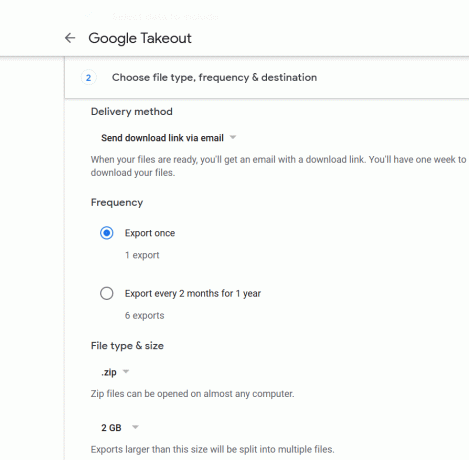
6. Що стосується частоти, ви можете вибрати її або проігнорувати. Розділ частоти дає вам можливість автоматизувати резервне копіювання. Ви можете вибрати один раз на рік або частіше, тобто шість імпортів на рік.
7. Після вибору способу доставки натисніть кнопку «Створити архівкнопка. Це розпочне процес завантаження даних на основі ваших введених даних на попередніх кроках. Якщо ви не впевнені у своєму виборі форматів і розмірів, ви завжди можете вибрати налаштування за замовчуванням.
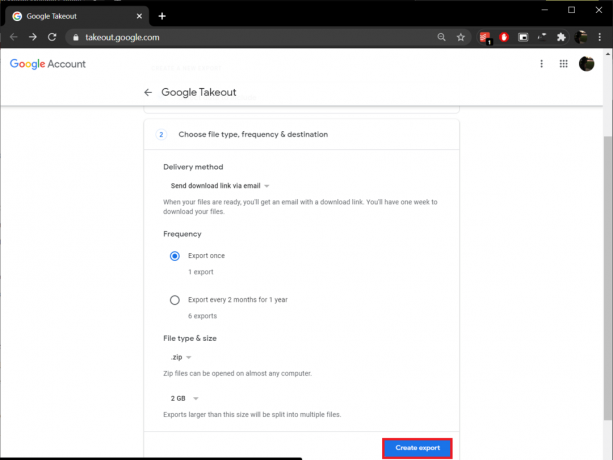
Тепер Google збере всі дані, які ви надали Google. Все, що вам потрібно зробити, це дочекатися посилання для завантаження на вашу електронну пошту. Після цього ви можете завантажити zip-файл, перейшовши за посиланням у вашому електронному листі. Швидкість завантаження буде залежати від швидкості вашого Інтернету та обсягу даних, які ви завантажуєте. Це також може зайняти хвилини, години та дні. Ви також можете відстежувати очікувані завантаження в розділі Керування архівами інструмента Takeout Tool.
Інші методи завантаження даних Google
Тепер ми всі знаємо, що завжди є кілька шляхів до місця призначення. Таким чином, ваші дані Google можна завантажити іншими способами, ніж за допомогою Google Takeout. Давайте перейдемо до ще одного способу завантаження ваших даних через Google.
Google takeout, безсумнівно, є найкращим методом, але якщо ви хочете розбити дані на різні розділи та скоротити час завантаження архіву, ви можете вибрати інші індивідуальні методи.
Наприклад - Календар Google має Експортувати сторінку що дозволяє користувачеві створювати резервні копії всіх подій Календаря. Користувачі можуть створити резервну копію у форматі iCal і зберігати її в іншому місці.
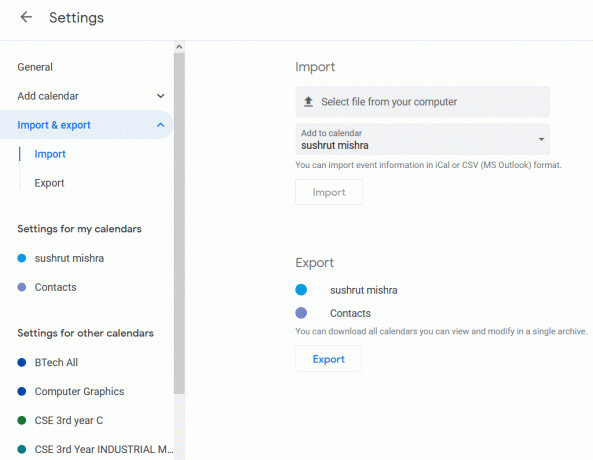
Так само для Google Photos, ви можете завантажити частину медіафайлів у папці або альбомі одним клацанням миші. Ви можете вибрати альбом і натиснути кнопку завантаження у верхній панелі меню. Google інкапсулює всі медіа-файли в ZIP-файл. Файл ZIP буде називатися так само, як назва альбому.

Що стосується електронних листів на вашій Gmail облікового запису, ви можете перенести всю свою пошту в автономний режим за допомогою поштового клієнта Thunderbird. Вам потрібно лише використовувати свої облікові дані для входу в Gmail і налаштувати клієнт електронної пошти. Тепер, коли листи завантажуються на ваш пристрій, все, що вам потрібно зробити, це клацнути правою кнопкою миші шматок пошти та натиснути «Зберегти як…’.
Контакти Google зберігають усі збережені вами номери телефонів, соціальні ідентифікатори та електронні листи. Це дозволяє отримати доступ до всіх контактів на будь-якому пристрої; вам потрібно лише увійти до свого облікового запису Google, і ви можете отримати доступ до будь-чого. Щоб створити зовнішню резервну копію для ваших контактів Google:
1. Перш за все, перейдіть до Контакти Google сторінку і натисніть на Більше і виберіть Експорт.
2. Тут ви можете вибрати формат для експорту. Ви можете вибрати файли Google CSV, Outlook CSV та vCard.
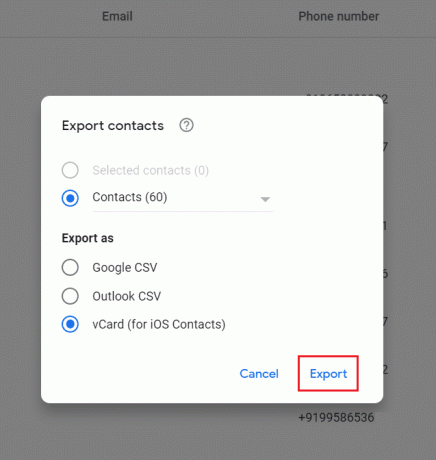
3. Нарешті, натисніть кнопку Експортувати, і ваші контакти почнуть завантажуватись у вказаному вами форматі.
Ви також можете легко завантажувати файли з Google Диска. Процес дещо схожий на те, як ви завантажували зображення з Google Photos. Перейдіть до Google Диск тоді клацніть правою кнопкою миші файли або папки який ви хочете завантажити та виберіть Завантажити з контекстного меню.

Аналогічно, ви можете створити зовнішню резервну копію для кожної служби чи продукту Google або використовувати Google Takeout, щоб завантажити всі дані продукту одночасно. Ми пропонуємо вам скористатися Takeout, оскільки ви можете вибрати деякі або всі продукти одночасно, а також завантажити всі свої дані лише за кілька кроків. Єдиний мінус – це потребує часу. Чим більше розмір резервної копії, тим більше часу це займе.
Рекомендовано:
- Об’єднайте кілька облікових записів Google Диска та Google Фото
- Як увімкнути багатозадачність із розділеним екраном на Android 10
- Як встановити Slipstream Windows 10
Сподіваємося, що ця стаття була корисною і ви змогли завантажте всі дані свого облікового запису Google. Якщо ви зіткнулися з проблемою або знайшли інший спосіб завантажити дані Google, повідомте нам про це в розділі коментарів.



